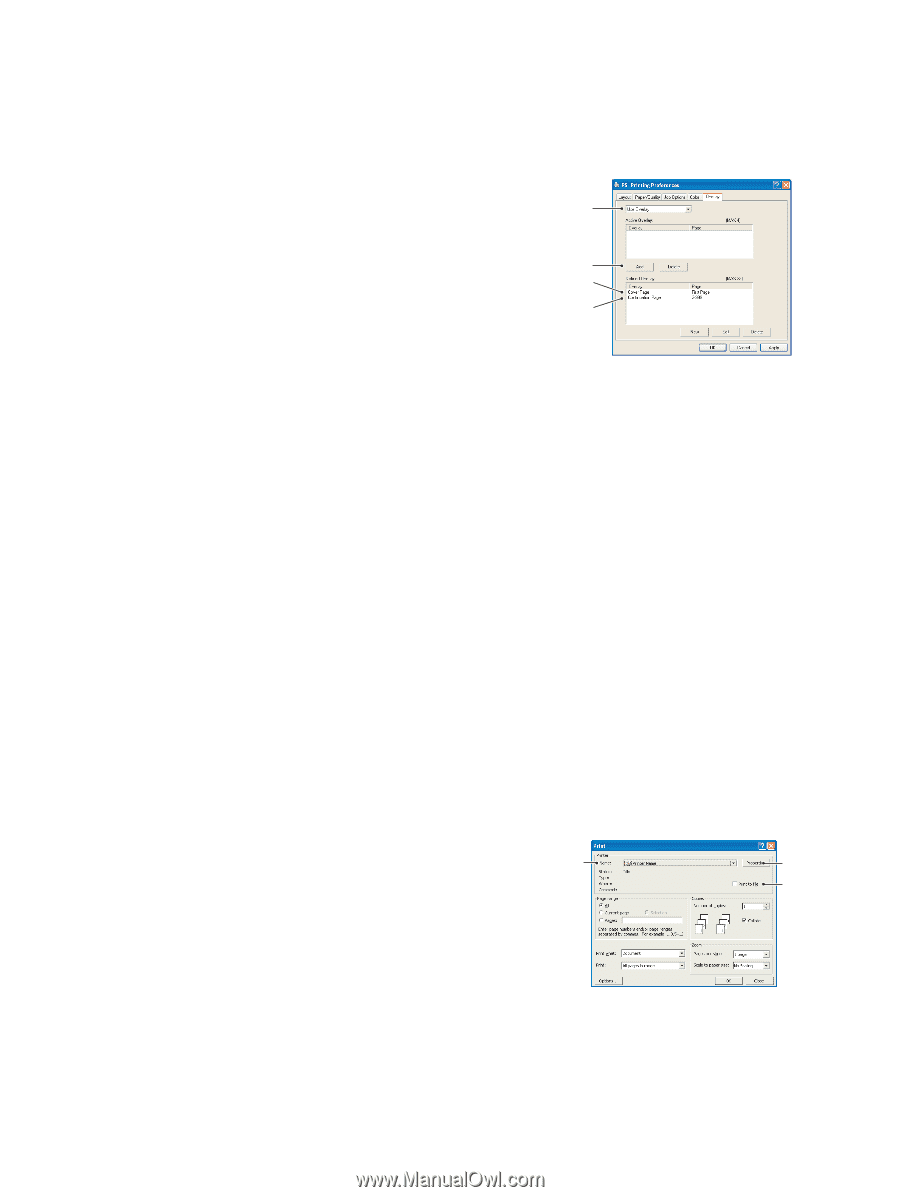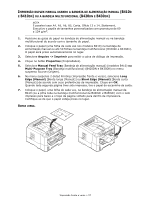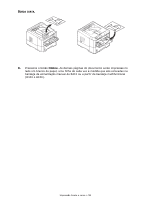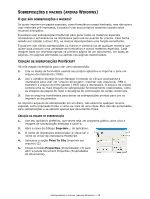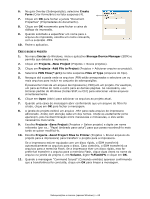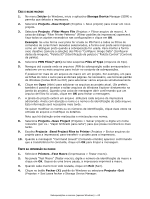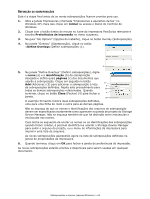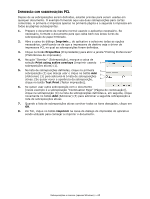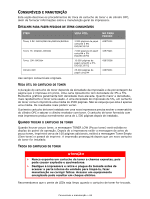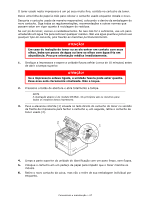Oki B420dn B410/B420/B430 User Guide (Portuguese) - Page 62
RiaÇÃo, SobreposiÇÕes
 |
View all Oki B420dn manuals
Add to My Manuals
Save this manual to your list of manuals |
Page 62 highlights
2. Abra a caixa de diálogo Imprimir... do aplicativo e selecione todas as opções necessárias, certificando-se de que a impressora de destino seja o driver de impressora PostScript no qual as sobreposições foram definidas. 3. Clique no botão Properties (Propriedades) para abrir a janela "Printing Preferences" (Preferências de impressão). 4. Na guia Overlay (Sobreposição), selecione Use Overlay (Usar sobreposição) na lista suspensa (1). 1 5. Clique na primeira sobreposição (2) que deseja usar. Neste exemplo, é a sobreposição de folha de rosto. Clique a seguir no botão Add (Adicionar) (3). 3 2 6. Se quiser selecionar outra sobreposição, neste caso a página de continuação, clique na segunda 4 sobreposição (4) e clique novamente no botão Add (Adicionar) (3). 7. Quando tiver selecionado todas as sobreposições que deseja usar para o documento, clique em OK. 8. Por fim, na caixa de diálogo de impressão do aplicativo, clique em OK para começar a imprimir. CRIAÇÃO DE SOBREPOSIÇÕES PCL Há três etapas necessárias para criar uma sobreposição: 1. Crie os dados de formulário usando seu próprio aplicativo e imprima-o para um arquivo de impressora (.PRN). 2. Use o utilitário Storage Device Manager fornecido no CD que acompanha a impressora para criar um "arquivo de projeto", importar o arquivo .PRN e transferir os arquivos de filtro gerados (.BIN) para a impressora. 3. Use os arquivos transferidos para deixar a sobreposição pronta para uso em futuros documentos. Ao imprimir os arquivos em um disco, não selecione qualquer recurso especial, como impressão frente e verso ou mais de uma cópia. Eles não são apropriados para macros e se aplicam apenas aos documentos finais. CRIAÇÃO DA IMAGEM DE SOBREPOSIÇÃO 1. Use seu aplicativo preferido, que talvez seja um programa gráfico, para criar a imagem desejada e salve-a. 2. Abra a caixa de diálogo Imprimir... do aplicativo. 3. O nome da impressora selecionada (1) deve ser o 1 3 nome do driver da impressora PCL. 2 4. Selecione a opção Print To File (Imprimir em arquivo) (2). 5. Quando solicitado a especificar um nome para o arquivo de impressão, escolha um nome relevante, com a extensão .PRN. 6. Feche o aplicativo. Sobreposições e macros (apenas Windows) > 62